7-Zip(7z解压软件)它是一款完全免费的压缩和解压软件。与其他压缩软件相比,压缩速度更快,压缩率更好。它不仅支持多种流行格式,支持超线程,还拥有强大的AES-256加密算法。对文件进行加密,以增加文件的安全性。7-Zip是一款小巧的软件,简单的用户界面,是一款非常实用的压缩和解压软件。感兴趣的小伙伴们千万不要错过哦,快来微侠下载使用吧!

7-Zip(7z解压软件)软件特色
开源免费,界面简洁,功能强大;
AES-256加密算法让你的文件更安全;
压缩速度快、压缩率比同类软件好;
众多主流压缩解压格式任你选:
支持对7z, XZ, BZIP2, GZIP, TAR, ZIP and WIM等格式的压缩/解压缩!
仅解压缩:ARJ, CAB, CHM, CPIO, CramFS, DEB, DMG, FAT, HFS, ISO, LZH, LZMA, MBR, MSI, NSIS, NTFS, RAR, RPM, SquashFS, UDF, VHD, WIM, XAR, Z
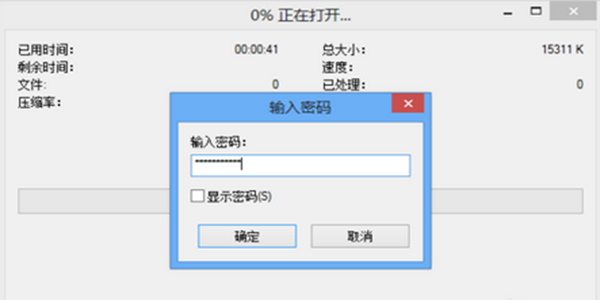
7-Zip(7z解压软件)安装步骤
1、在华军软件园下载7-ZIP软件包,下载后会得到一个7-zip18的软件包,然后我们解压缩后会看到如图2所示的两个.exe文件:7z1805.exe 是32位的程序、7z1805-x64.exe是64位的程序。


2、大家可以先查看下自己的电脑是多少位系统,点击桌面”我的电脑“右击属性,如下图所示在系统类型栏中就可以看到了,然后根据规格来选择安装7-zip就可以了。小编电脑是32位的操作系统,以下就以它来安装说明了。

3、双击7z1805.exe运行,然后开始准备安装。”Destination folder"意思是安装路径,我们可以看到程序默认是安装在C盘的。可以单击“install"【安装】,这样的话程序自动就会安装了。不过小编建议大家不要安装在C盘,这样可能会占用系统盘资源,影响电脑运行速度和软件的使用。点击路径右侧三个点的按钮浏览可自定义安装目录,选择好路径后点击”确定“就可以了。


4、当我们返回安装界面时,可以看到安装路径已经修改为自己定义的路径了。点击“install”继续安装;点击“cancel”【取消】,取消安装。

5、点击“install"开始安装,软件安装速度非常快,等待几秒就完成了。安装完成后点击”close“【关闭】,关闭安装窗口即可。这时我们就完成了7-zip软件的安装了,是不是很简单呢?

7-Zip(7z解压软件)使用方法
准备工作:
1、我们首先对7-zip进行一下简单设置,方便以后的使用。我们可以点击“开始”菜单,找到刚刚安装的7-zip文件夹单击打开看到有两个选项:7-Zip File Manager(文件管理)、7-Zip Help(帮助手册)。选择7-Zip File Manager(文件管理)打开,然后对7-zip软件进行设置,如下图所示:

2、接着我们单击工具菜单打开”选项“,打开后我们先对软件的语言进行设置,单击”语言“选项,在语言中选择”Chinese Simplified(简体中文)”设置为中文语言,这样可以防止以后在使用7-zip解压缩后产生乱码情况。

3、然后再点击“7-Zip”选项,勾选“添加7-Zip到右键菜单”,这样当我们右击菜单后就可以使用7-Zip工具了。

7-Zip怎么压缩文件?
1、比如说我的桌面有一个名为imgs的文件夹要对它进行压缩,这里我们可以点击文件夹选择7-Zip——“添加到压缩包”。点击后我们就会进入添加到压缩包界面。

2、当打开“添加到压缩包”面板后(如下图所示),在这里我们可以为压缩包选择路径(压缩包存放目录),还可以对压缩格式、压缩等级、压缩方法、字典大小、单词大小、固实数据大小、CPU线程数、更新方式、路径模式、是否加密等内容进行设置,还可以为你统计压缩所需内存,解压缩所需内存大小等。大家根据自己的需求在相对应的设置选择下就可以了。
压缩格式:7z、tar 、wim、 zip。
压缩等级:仅存储、标准压缩、极速压缩、快速压缩、最大压缩、极限压缩。在压缩等级,有几个压缩的选项,一般简单不大的文件选择标准压缩模式就可以了;如果你要压缩的文件比较大,为了将文件能压缩到更小,通常选择“极限压缩”即可。
加密:强大的 AES-256 加密,在解压时必须填写密码才可成功解压里面的文件,这个对于一些比较重要的资料文件来说是非常重要的。

字典大小:16MB24MB64KB1MB.....这里有多个选项。这里要说明一下的是,在内存容许的情况下,越大越好.[7-ZIP 4.60 标准压缩 64M字典要 674M内存 32M字典 370M内存]。

3、在“添加到压缩包”面板中设置好后,我们就可以点击“确定”,这时我们可以看到压缩进度表,在这我们可以看到7-Zip会实时为压缩文件统计用时、大小、速度等信息。小编建议大家如果压缩的文件比较大时不要做其它操作,请耐心等待压缩。压缩完成后,在当前目录下就会创建一个压缩包,如果你的电脑还安装了其它压缩软件,图标有可能显示不太一样,这个没有关系,正常使用就可以了。

7-Zip怎么解压软件?
解压软件非常简单,我们只需要找到自己想要解压的软件包,右击选择“7-zip”——“提取到***”(此处显示压缩文件的名称),这样可以把文件解压与当前压缩包相同目录下了。
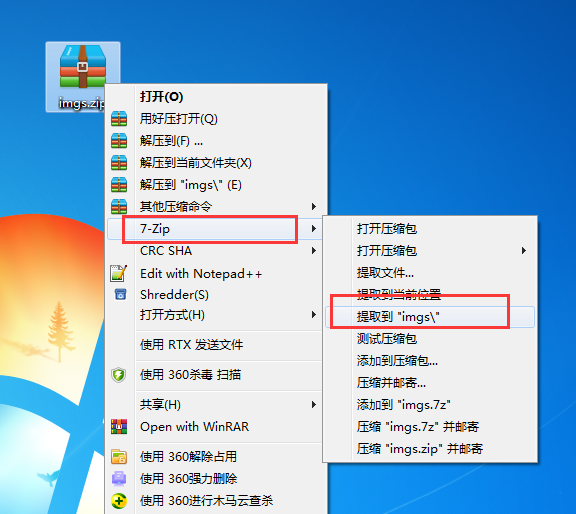
你也可以选择“提取文件...”自定义解压后文件的位置,可以点击路径后面的三个点的按钮(浏览按钮),浏览选择路径就可以了。

7-zip(7z解压软件)常见问答
一、使用7-zip软件怎么把一个大文件压缩到最小呢?
1、先在本站下载并安装好7-zip软件,然后我们点击要压缩的文件右击先查看下源文件大小,如下图所示,简单记录下。接着我们在想要压缩保存的大文件上点击右键,选择7-zip-添加到压缩包。随后就会打开一个“添加到压缩包”的窗口。


2、接着我们在压缩窗口里面设置压缩格式,压缩等级上选择最大压缩,压缩格式选择为7z,一般来说这个格式是压缩比率最高的一种,能够将文件尽量的压缩。是否加密或修改压缩路径这些内容大家可根据自己的需求来设置。这里小编就选择默认选项不作更改了,设置好后我们点击确定,软件将会对文件进行压缩,我们耐心等待下就可以了。

3、压缩完成后,我们找到已经压缩的包,右击点击属性,这里我们看到文件大小已经比之前小了好多。如果还想再缩小压缩包的话,很容易导致文件受损,所以请用户谨慎选择。

4、同样使用7-zip压缩,我们把文件以.zip格式进行压缩。最后压缩完成,我们可以再来查看一下文件大小,很清晰的可以看到相同的文件压缩使用7z格式能将文件压缩更小。如果大家有需要将大文件压缩尽量小的话,不妨试试看这个办法哦。

二、如何在Win7以及Vista中让7-Zip关联文件?
答:Win7以及Vista中让7-Zip关联文件,以管理员方式运行一次 7-Zip 文件管理器就可以了。方法很简单,你只需要右键点击 7-Zip 文件管理器图标,选择“以管理员方式运行”,随后你就可以在设置中关联文件了。
三、为什么 7-zip无法打开部分 ZIP 压缩包?
答:7-zip无法打开部分 ZIP 压缩包的原因可能是因为该压缩包的文件头错误。是这样ZIP 压缩包包含两个文件头,使用7-Zip打开压缩包它先会对两个文件头都进行读取,如果其中任意一个包含错误数据,7-Zip 就打不开它。而其它支持 ZIP 格式的程序能够打开部分有错误的压缩包,因为那些程序通常只读取一部分文件头,或者程序将错误的数据已经忽略掉了。
7-Zip和WinRAR哪个解压缩软件好?
简单来讲7-Zip和WinRAR都是不错的压缩解压缩软件,7-Zip是开源免费的,WinRAR正版是需要付费使用的。这两款的界面有所不同,但基本功能都差不多,哪个好就看个人习惯了。
综合来讲7-Zip是综合性能比较好的压缩软件,不仅压缩速度快而且压缩率也比RAR高。它所支持的解压格式和可生成压缩包的格式多一些,而且还能对文件进行加密存放,增加安全性,真的是超级棒。使用7-zip压缩成7z格式的文件比rar的格式文件体积会小很多,其它格式压缩后大小相差不多。唯一有一点不足的就是不能生成RAR的压缩包,但是可以打开,如果你对这个没有过多要求,那选择7-Zip是没有问题的。
WinRAR下载链接:http://www.onlinedown.net/soft/5.htm
7-Zip(7z解压软件)更新日志
1.修复部分bug
2.优化了部分功能
-
 详情
21压缩
详情
21压缩压缩解压丨4.7M
21压缩是一款非常方便的压缩软件,能够将各种文件进行压缩,大大节省了空间,各种操作都是非常方便的,在很多时候都可以起到关键性的作用,感兴趣的快来下载吧。软件亮点智能速度为您的照片、视频、文档等智能选择压缩方法,而不会牺牲压缩率。压缩速度比传统压缩软件快40%简洁易用这大大简化了传统压缩软件的繁琐设置。专家设置压缩参数。压缩速度和压缩比可以自由选择兼容性好可以解压winrar等生成的所有压缩包,最多
-
 详情
优速文件压缩器
详情
优速文件压缩器压缩解压丨2.1M
优速文件压缩器是一款非常好用的压缩软件,可以将所有的文件都进行压缩,可以节省不少空间,对资料多、内存不够用的小伙伴来说非常不错,也完全不会损坏文件,感兴趣的快来下载吧。软件介绍优速文件压缩器,软件支持压缩图片/视频/PDF/Word/PPT文件大小操作简单,一键即可批量压缩,节省时间功能介绍- 视频压缩支持MP4、flv、avi、mov、wmv、mkv等十余种视频格式,可对视频分辨率进行快速的压缩
-
 详情
贝贝压缩
详情
贝贝压缩压缩解压丨6.1M
贝贝压缩是一款操作简单的压缩软件,你可以将所有的大型文件进行压缩,操作方便,完全不会损坏文件,可以很好地为您带来便利,更多功能等你来发现,喜欢的快来试试吧。功能介绍1.快速压缩,速度快,压缩体积小2.一键解压,文件解压快,高效,不损坏文件3.自主设置密码,让文件更加安全,让你更加放心4.支持批量字符替换,让你的操作不再繁琐,大大提高工作学习效率软件特色1.界面时尚简洁,提现大方自然2.压缩率更高,
-
 详情
UZIP自动解压缩工具
详情
UZIP自动解压缩工具压缩解压丨2.1M
UZIP自动解压缩工具这是款不错的自动解压、压缩软件,有了它你就可以设置对应的功能,它可以帮助你把自动下载好的压缩文件进行解压,很不错的一款工具。软件功能有别于市面上其他压缩工具,其有以下主要功能特点:拖拽压缩/拖拽解压。所有的操作通过更直观的拖拽操作完成。密码管理功能。提供两种密码管理方式:密码本和密码纸,分别对应永久密码和一次性密码。您可以方便的贴入密码,以便在您需要的时候进行解压。批量测试解
-
 详情
全方位压缩
详情
全方位压缩压缩解压丨54.8M
全方位压缩是一款非常好用的压缩软件,这里面有超多的压缩内容,你可以要锁各种各样的文件文档和图片视频,几乎你所有需要的压缩内容这里都可以进行,非常方便,可以空出很多空间。软件功能视频压缩,图片压缩,PDF压缩,Word压缩,PPT压缩。支持视频格式包含:MP4.AVLFLV MOV. MKV;支持图片格式包含:JPG.PNG,B MP,GI;支持Word格式包含:DOC, DOCX;支持PPI格式包
实用的电脑压缩解压软件合集
快速压缩
电脑版压缩解压软件合集
实用的压缩解压软件合集
热门的的压缩解压app合集
电脑压缩软件是电脑装机必备的软件,市面上有很多解压缩软件,比如WinRar压缩软件、2345好压、360压缩软件、快压软件、7z解压等,这些都是热门的解压缩软件,支持50多种压缩格式,其中有ZIP、RAR、7z、tar等,解压速度快,而且都是永久免费使用的,不收费的压缩软件。
解压缩软件是我们常用来解压、压缩大型程序的,对其包体压缩打包切割,方便生活工作中的使用,那么有常用的解压缩软件有哪些呢?下面小编就跟大家盘点一下常用的解压缩软件。
很多文件都是RAR、ZIP压缩格式的,那么如何将这些文件解压呢,最火软件站为您提供压缩解压软件,本站提供360压缩、winrar、快压、好压等工具,帮助您解压或制作压缩文件,压缩软件的目的就是把文件进行最大化的压缩,而且不损坏文件,现在市场上有很多款的压缩软件,各有特色,小编最长用的就是微软的rar.zip软件,还有救是推荐国产的好压压缩软件,压缩文件快,并且压缩率高
很多文件都是RAR、ZIP压缩格式的,那么如何将这些文件解压呢,最火软件站为您提供压缩解压软件,本站提供360压缩、winrar、快压、好压等工具,帮助您解压或制作压缩文件,压缩软件的目的就是把文件进行最大化的压缩,而且不损坏文件,现在市场上有很多款的压缩软件,各有特色,小编最长用的就是微软的rar.zip软件,还有救是推荐国产的好压压缩软件,压缩文件快,并且压缩率高
很多文件都是RAR、ZIP压缩格式的,那么如何将这些文件解压呢,最火软件站为您提供压缩解压软件,本站提供360压缩、winrar、快压、好压等工具,帮助您解压或制作压缩文件,压缩软件的目的就是把文件进行最大化的压缩,而且不损坏文件,现在市场上有很多款的压缩软件,各有特色,小编最长用的就是微软的rar.zip软件,还有救是推荐国产的好压压缩软件,压缩文件快,并且压缩率高
-
 详情
21压缩
详情
21压缩压缩解压丨4.7M
21压缩是一款非常方便的压缩软件,能够将各种文件进行压缩,大大节省了空间,各种操作都是非常方便的,在很多时候都可以起到关键性的作用,感兴趣的快来下载吧。软件亮点智能速度为您的照片、视频、文档等智能选择压缩方法,而不会牺牲压缩率。压缩速度比传统压缩软件快40%简洁易用这大大简化了传统压缩软件的繁琐设置。专家设置压缩参数。压缩速度和压缩比可以自由选择兼容性好可以解压winrar等生成的所有压缩包,最多
-
 详情
优速文件压缩器
详情
优速文件压缩器压缩解压丨2.1M
优速文件压缩器是一款非常好用的压缩软件,可以将所有的文件都进行压缩,可以节省不少空间,对资料多、内存不够用的小伙伴来说非常不错,也完全不会损坏文件,感兴趣的快来下载吧。软件介绍优速文件压缩器,软件支持压缩图片/视频/PDF/Word/PPT文件大小操作简单,一键即可批量压缩,节省时间功能介绍- 视频压缩支持MP4、flv、avi、mov、wmv、mkv等十余种视频格式,可对视频分辨率进行快速的压缩
-
 详情
贝贝压缩
详情
贝贝压缩压缩解压丨6.1M
贝贝压缩是一款操作简单的压缩软件,你可以将所有的大型文件进行压缩,操作方便,完全不会损坏文件,可以很好地为您带来便利,更多功能等你来发现,喜欢的快来试试吧。功能介绍1.快速压缩,速度快,压缩体积小2.一键解压,文件解压快,高效,不损坏文件3.自主设置密码,让文件更加安全,让你更加放心4.支持批量字符替换,让你的操作不再繁琐,大大提高工作学习效率软件特色1.界面时尚简洁,提现大方自然2.压缩率更高,
-
 详情
UZIP自动解压缩工具
详情
UZIP自动解压缩工具压缩解压丨2.1M
UZIP自动解压缩工具这是款不错的自动解压、压缩软件,有了它你就可以设置对应的功能,它可以帮助你把自动下载好的压缩文件进行解压,很不错的一款工具。软件功能有别于市面上其他压缩工具,其有以下主要功能特点:拖拽压缩/拖拽解压。所有的操作通过更直观的拖拽操作完成。密码管理功能。提供两种密码管理方式:密码本和密码纸,分别对应永久密码和一次性密码。您可以方便的贴入密码,以便在您需要的时候进行解压。批量测试解
-
 详情
全方位压缩
详情
全方位压缩压缩解压丨54.8M
全方位压缩是一款非常好用的压缩软件,这里面有超多的压缩内容,你可以要锁各种各样的文件文档和图片视频,几乎你所有需要的压缩内容这里都可以进行,非常方便,可以空出很多空间。软件功能视频压缩,图片压缩,PDF压缩,Word压缩,PPT压缩。支持视频格式包含:MP4.AVLFLV MOV. MKV;支持图片格式包含:JPG.PNG,B MP,GI;支持Word格式包含:DOC, DOCX;支持PPI格式包
-
 详情
快速压缩
详情
快速压缩压缩解压丨2.8M
快速压缩是一款非常好用的快速压缩解压软件,可以轻松进行批量的解压和压缩,是一款非常方便好用的软件,其中的功能也是非常便捷,如果你需要大批量地压缩加密文件,这是你非常好的选择。软件介绍在各种聊天、网盘等软件上需要经常分享文件或文件夹,如果直接上传,或者不加密压缩上传,都会被接收端服务器做文件md5和文件内容例如出现的字符校验,如果发现有和谐的内容,就会无法上传,所以为了我们上传的文件能更安全的传输,
-
 详情
转易侠PDF压缩v1.0.0.2
详情
转易侠PDF压缩v1.0.0.2压缩解压丨18.3M
转易侠PDF压缩它是一个强大的工具,压缩PDF文件,可以压缩文件卷到最小,而不损坏文件。它能有效地节省空间,满足不同上传文件的大小要求。需要的用户不应错过它。快点来下载下载!使用方法PDF文件的内容如何保持不变,它所占用的空间如何变小?今天我将教你如何减少PDF文件占用的存储空间。我来解释一下步骤:第一步:下载易夏的PDF压缩软件,安装并打开软件。第二步:将要压缩的PDF文件拖到软件中。第三步:将
-
 详情
WinRARV6.0064Bit汉化烈火版
详情
WinRARV6.0064Bit汉化烈火版压缩解压丨1.8 MB
WinRAR是一款经典的解压缩软件,使用的是真实的密匙不会导致用到一半突然用不了,使用方法也非常简单,和经典版的使用方法也一样,界面更加简洁,使用起来更加方便,看完的小伙伴可以关注微侠网下载最新版软件以及查看最新攻略及资讯!WINRAR修改特点:*以英文版为主版+周明波版为官方简体中文升级版,并作了一些修改*集成真实密钥,这是安装后的注册版本*忽略文件锁定(您可以编辑锁定的RAR
-
 详情
风云压缩
详情
风云压缩压缩解压丨94.13M
现在的网友们都很喜欢在网上保存一些有意思的视频或者图片,有时候由于文件太大了,不方便保存,那么风云压缩这款软件就非常适用于对这些文件进行压缩,使用起来非常的方便,压缩出来的文件都是没有破损的,兼容各种系统版本,完美的运行,各种格式文件都支持一键压缩,还不赶紧下载体验一下呢?风云压缩软件特色支持视频、图片、PDF无损压缩图片压缩清晰无锯齿、视频压 缩流畅无卡顿、文档压缩格式 完好无乱码高效压缩强劲内
-
 详情
UZIP(7Z解压工具)v1.0免费版
详情
UZIP(7Z解压工具)v1.0免费版压缩解压丨2.0M
本期小编给大家推荐软件是《UZIP(7Z解压工具)》。但为了避免一些奇奇怪怪的事情发生,程序做了层对后缀过滤,提示显示在某些操作后,会有些小bug,但不影响使用。功能强大,操作简单,感兴趣的伙伴快来微侠下载使用吧!开发介绍作为一只松鼠党,经常混迹于各种论坛收集资料素材,老哥们各种给力,但常常会遇到解压密码的压缩包。但是度盘下载速度真的很感人,挂着下载很久之后解压密码居然忘了存哪了。就自己用C# 写


































